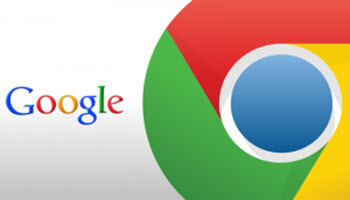Все мы используем много разных браузеров, и одним из самых популярных является Google Chrome. Многие из нас, возможно, не знали или не замечали этого раньше, но когда вы используете этот браузер, он автоматически устанавливает ярлыки для сайтов, на которых вы чаще всего ищите. Они отображаются при открытии окна новой вкладки. Экран новой вкладки покажет все ярлыки, которые были настроены для вас под полем поиска. Я считаю, что эти ярлыки очень помогают мне в повседневной работе. Некоторые из моих клиентов начали спрашивать меня, как они могут удалить или добавить ярлыки на экран новых вкладок. Это отличный вопрос, и каждый должен знать, как это работает. Я провел небольшое исследование и собрал некоторые данные. Пришло время показать вам, как вы можете редактировать эти полезные ярлыки в браузере Google Chrome.
Редактировать ярлыки Google Chrome
Шаг 1. Откройте свой Google Chrome Браузер.
Шаг 2. После загрузки посмотрите на верхние вкладки. Нажмите на + (плюс).
Шаг 3: откроется Новые вкладки Экран. Здесь вы должны увидеть ярлыки под строкой поиска. Здесь вы можете сделать несколько вещей, чтобы отредактировать ярлыки. Сначала наведите указатель мыши на один из ярлыков ссылки. Вы должны увидеть три вертикальные точки в правом верхнем углу этой ссылки. Щелкните по нему.
Шаг 4: появится меню, и у вас будет два варианта:
Изменить ярлыкУдалить
Для этой статьи мы выберем Изменить ярлык . Щелкните его.
Шаг 5: Откроется экран редактирования. Здесь вы можете назвать его как хотите и при необходимости обновить URL-адрес. По завершении нажмите кнопку ГОТОВО в правом нижнем углу.
Добавление ярлыков
Шаг 6. Другой вариант-добавить собственный ярлык. Глядя на последний значок на этом экране, вы должны увидеть значок Плюс с Добавить ярлык под ним. После того, как вы нажмете на нее, вы увидите окно для добавления этой новой ссылки. Заполните его и нажмите Готово .
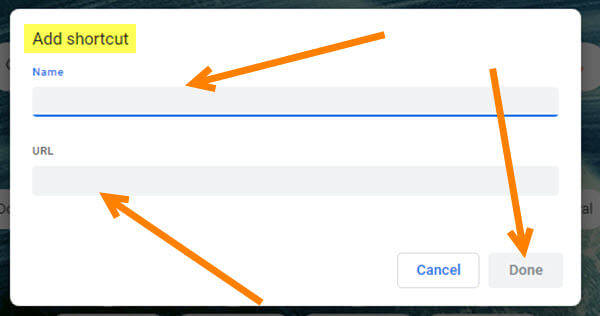
Настроить ярлыки
Шаг 7. Последний вариант-для настройки ярлыков. Для этого посмотрите в нижний правый угол экрана Новая вкладка . Там вы увидите значок карандаша редактирования, на который нужно нажать. Откроется Настроить эту страницу , а в левом меню выберите вариант Ярлыки . Здесь у вас есть три варианта:
Мои ярлыки (ярлыки выбираются вами) Наиболее посещаемые сайты (ярлыки предлагаются на основе веб-сайтов, которые вы часто посещаете) Скрыть ярлыки
Первый из них по умолчанию для меня, но вы можете выбрать один из других, если они подходят вам лучше всего. Выбрав нужный вариант, нажмите кнопку Готово .
Это все, что вам нужно сделать, чтобы отредактировать свой ярлыки на экране новой вкладки Google Chrome.
Дополнительный совет. Вы можете изменить порядок ярлыков в окне новой вкладки. Просто удерживайте левую кнопку мыши на той, которую хотите переместить. Затем перетащите его в нужное место и отпустите кнопку.
–